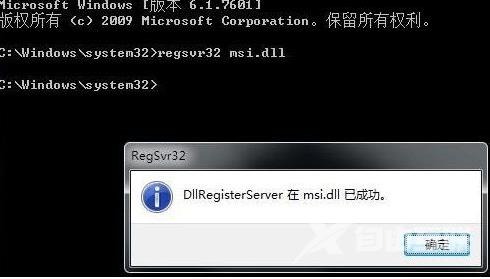Win11点击setup不出现安装页面怎么解决?最近有用户询问这个问题,正常情况下,点击setup就会出现程序的安装界面,遇到点击setup安装没反应的情况怎么处理呢?针对这一问题,本篇带
Win11点击setup不出现安装页面怎么解决?最近有用户询问这个问题,正常情况下,点击setup就会出现程序的安装界面,遇到点击setup安装没反应的情况怎么处理呢?针对这一问题,本篇带来了详细的解决方法,分享给大家,感兴趣的一起看看吧。
Win11点击setup不出现安装页面怎么解决?
1、首先点击win11系统桌面任务栏中的开始菜单,在搜索框输入services打开。
2、然后找到Windows Installer服务选项,如果发现服务已停止就鼠标右键Windows Installer,选择启动即可。
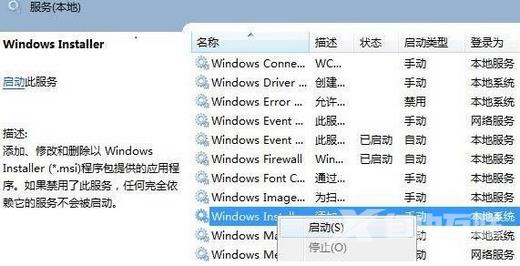
3、然后继续找到windows/system32/目录下的cmd,再右击以管理员身份运行。
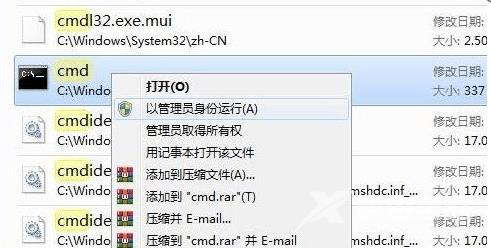
4、输入regsvr32 msi.dll回车,提示DllRegisterServer在msi.dll已成功即可解决。